win10系统如何启动通知区域的图标?
摘要:在以前的w764旗舰版系统下载中,咱们要设置通知区域中的图标是比较简单方便的,因为咱们直接就可以在win7旗舰版电脑屏幕的右下角找到这些图标...
在以前的w764旗舰版系统下载中,咱们要设置通知区域中的图标是比较简单方便的,因为咱们直接就可以在win7旗舰版电脑屏幕的右下角找到这些图标。但是升级到win10系统之后,咱们却发现这个通知区域的图标发生了变化,它不在原来的位置了,被移动到了开始屏幕中,那么win10系统如何启动通知区域的图标?下面,小编就来详细的介绍一下吧!
1.首先,咱们返回到win10系统的传统桌面位置,然后同时按下win10电脑键盘上的win+R快捷键打开电脑的运行窗口,在打开的运行窗口中,咱们输入shell:::{05d7b0f4-2121-4eff-bf6b-ed3f69b894d9}并单击回车,大家可以直接复制上述命令。
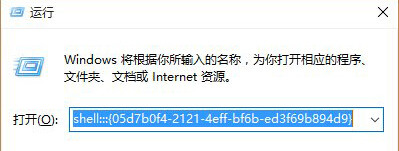
2.完成上述设置之后,咱们就可以打开原有的通知区域图标设置界面,咱们根据以前在win7旗舰版电脑中的设置方法进行操作即可。
如果大家觉得上述方便比较麻烦的话,也可以试试如下的操作:
咱们返回到win10电脑的传统桌面位置,然后找到桌面的空白处点击鼠标右键,选择新家-快捷方式,在打开的窗口中,咱们在对象位置这里输入explorer.exe shell:::{05d7b0f4-2121-4eff-bf6b-ed3f69b894d9},然后点击进入下一步,至于快捷方式的命名,大家可以自行命名,完成之后即可。
【win10系统如何启动通知区域的图标?】相关文章:
上一篇:
win10删除的文件如何找回
下一篇:
Win10我的电脑怎么放在桌面?
